Изтръгне от вашия компютър сока - нормално здраво трезвен, че всеки потребител, който не страда от фанатизъм, но кой знае какво можем да направим по-добре. Можете да попитате "съвет Divan експерти, които единодушно препоръча Core i7 6950, на чипове SSD 3D NAND, нивото не по-ниска от картата GeForce Titan X и дори на малките неща. Но много малко хора идват на ум е да се прецизира своите собствени системи и банална оптимизиране на Windows 10.
Какво да се прави? Значително да се рови в собствената си система, а именно:
- да дефрагментира;
- оптимизиране на стартиране;
- деактивирате услуги на трети страни и индексиране;
- премахване на излишните визуални ефекти;
- конфигуриране на водача и чисто място в папката Temp;
- се провери системата за вируси и други отпадъци;
- да разгледа делото.

Уверете се, че запушалка охладителя с отвертка или пръста си, в противен случай лагерите не могат да издържат на увеличаването на скоростта, причинени от мощен въздушен поток, ако не хидродинамика, или на магнитна възглавница. Във всеки случай, по-добре да бъдат безопасни. Но нека се върнем към нашите овце.
Дефрагментиране на твърдия диск
Не всички имат модерен SSD с висока скорост статична памет. Много от тях имат никаква представа какво е и да се насладите на добрия стар HDD. Твърдите дискове са механична част под формата на вретено, на която е приложен на диска. Най-сетне, всички файлове са написани и четат се извършва със специални глави.
Работата е там: данните се записват последователно (ако празен диск) в специфични клъстери, а след това и прочете. Но ако се премахне един или повече компоненти (програми, филми, снимки, музика), освобождавайки примерните клъстери, последващото записаната информация се съхранява във фрагменти (които се намират едно празно място - и там държат тяхна страна).
Представете си следната схема: 11111, 222 3333333, 44, 555555, 66666.777 - записани програми и пространството, което заемат. След отстраняване на "222", "44" и "66666" се появява няколко лумена. След това, ние напише нов елемент - 88888888888. Той щеше да отиде след "777"? Не. Той ще се опита да се настанят в празнините на вече изтрити елементи. Очевидно има нещо подобно: 11111.888 (3 части), 3333333, 88 (2 части), 555555, 88888 (от друга страна), 777. Както можете да видите, достъп до "888 ..." файл е трудно, защото тя се намира в различните места.
Дефрагментиране прави външния вид на картината така: 11111, 3333333, 555 555, 77, 8888888888. Скоростта на по-горе - ускорява скоростта.
За извършване на процеса, отидете на "този компютър", кликнете с десния бутон на диска (C, D и т.н.), кликнете върху имота.
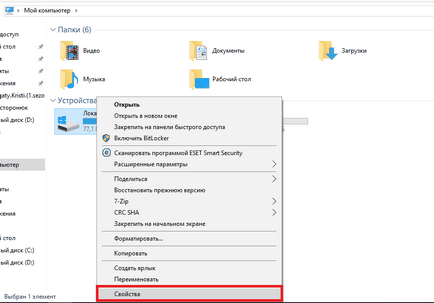
"Обслужване" в раздела търсите.
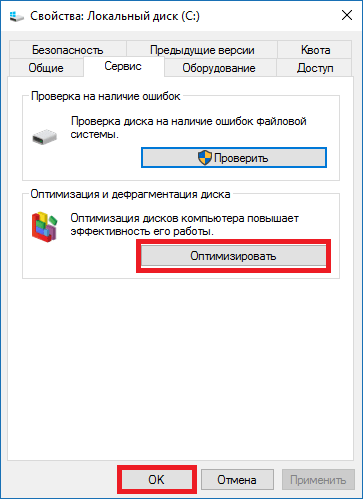
След това изберете диска, натиснете "анализира" и изчакайте края. В "сегашното състояние" може да се види степента на фрагментация. Оптимизация ще доведе до намаляване на стойността на нула.
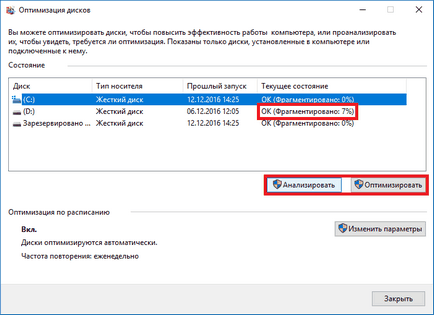
Сега компютърът ще работи по-пъргав и отзивчив.
Премахнете ненужните от стартиране
Тази позиция е за тези, които обичат да се инсталира всичко без да се налага да се премахне "екстра" квадратчето по време на инсталационния процес. Не се изненадвайте, ако си направил тогава елементи Yandex и Mail.ru изкачване от всички слотове. Какво е Startup в действителност? Това са услуги, които се изпълняват при стартиране на Windows (Skype, Utorrent, антивирусен софтуер). В този случай, "изяде" памет и процесорни ресурси. В резултат на това максимална ефективност не е гарантирано, защото един куп ненужни приложения работи във фонов режим, издърпване на част от капацитета.
Хит добрата стара комбинация от Ctrl + Alt + Del. В Win10 функционалност е значително разширена и преработен, така че не изненада и се търси в раздела "Startup".
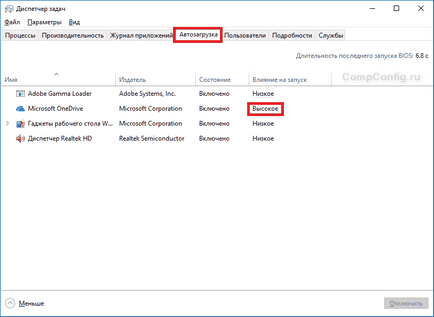
До всеки обект, който може да види "въздействието върху старта." Ако това е средна или висока, а вие нямате представа защо това трябва да бъде, но не използвайте програмата - да го изключите. Изберете, като кликнете с десния бутон на мишката и изберете "Disable".
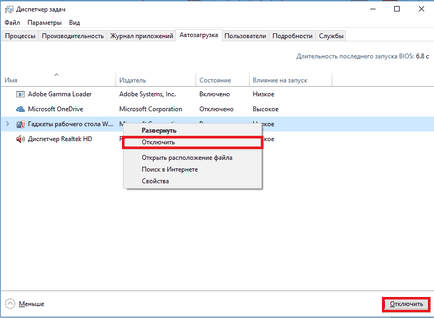
Изключете ненужните услуги и индексиране
щракнете върху Старт и да го монтирате в «services.msc» на полето за търсене, за да влезете в секция. Преси Въведете и да стигнете до това меню (за "Услуги" в раздела).
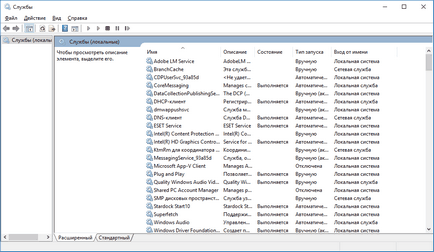
Прави системата по-лесно да визуално
Win 10 е далеч от "Групата на седемте" по отношение на красотата, но някои ефекти се консумират ценни ресурси, като ги плъзнете за себе си. Операцията ще бъде повече в търсенето на собствениците на стари компютри, въпреки че новият модел е и по раздвижване.
За да започнете, отидете на "този компютър" и кликнете "свойства на системата."
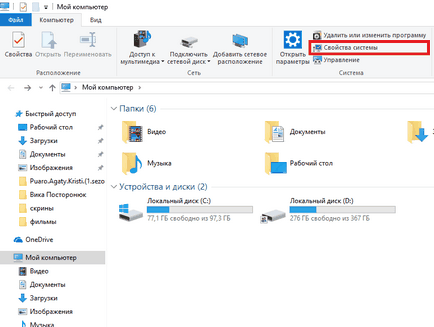
Ние сме заинтересовани в "Разширени настройки ...".
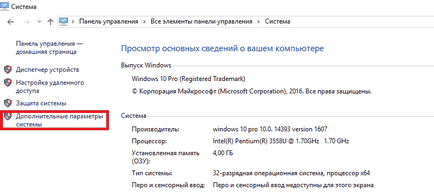
Тук, отворете раздела "Разширени", търсейки раздел "Изпълнение" и кликнете върху Настройки.
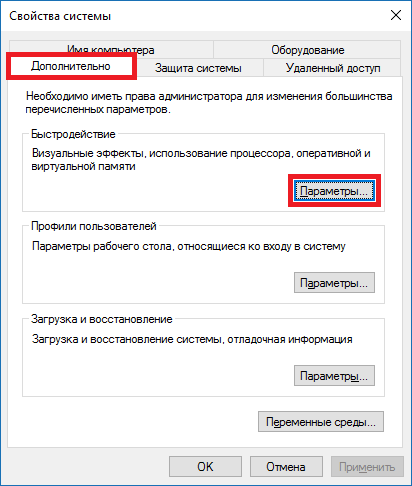
Необходими за постигане на ускорение, така че ние поставяме на маркер в предната част на най-добри резултати. Да, системата ще губят повече в красотата, но и да спечели в работата си, което е важно за най-ниския клас компютри.
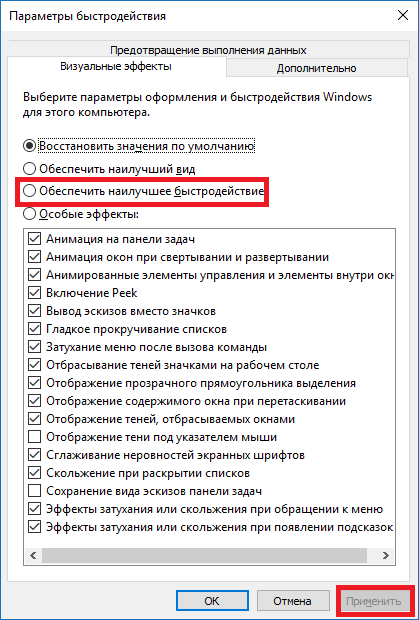
След това, клавишната комбинация Win + Обадих друго меню. Ние търсим за "Достъпност".
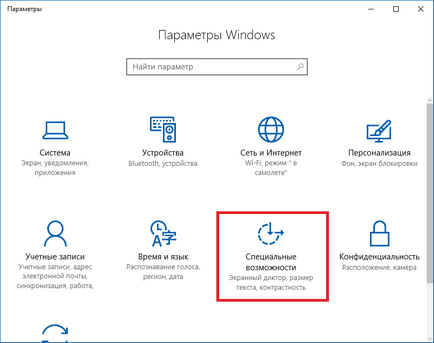
Отиди в подменю "Други настройки" на забраните и анимацията система. напуснали Останалите елементи.
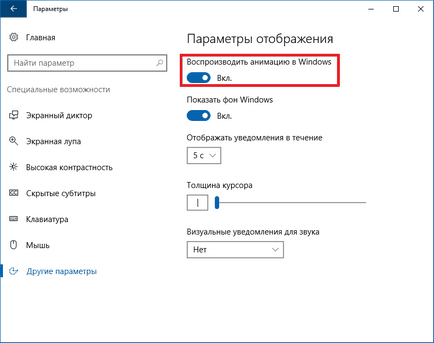
Актуализиране и добавяне на правилния драйвер
Ако устройството не се е явил, или устройството не е налице, отидете на сайта на производителя на лаптопа, за модел погледнете в "Шофьор & Utilities", изберете операционната система и да изтеглите оригиналните компоненти.
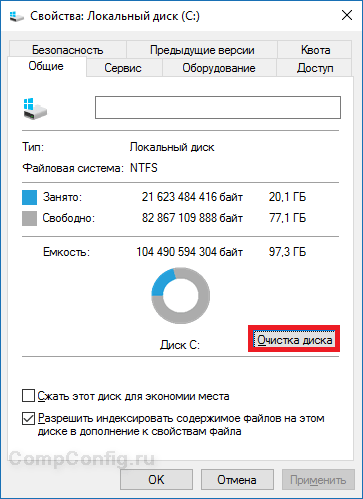
Ние сме заинтересовани в един бутон - ". Disk Cleanup" Кликнете върху него и почистете временно съдържание. Останалите елементи не се допират (свалените файлове, почистване на актуализацията).
Проверка за вируси
Лъвският пай от манипулация програма е завършена. Остава само да се възползвате от Antivirus. Тук мнения се различават: някой хвали Kaspersky, а други, възхваляващи NOD 32, на Avast и други продукти. Долната линия е най-тест. Вградената «Windows Defender", особено не се брои - това ще помогне само в изрично заплахи, не повече.
Да се отървем от прах в корпуса
Последният съвет е подходящ не само за Windows 10, но и за всички други операционни системи, защото това е чиста корпуса. С PC-лесно, защото корпуса е лесно да се демонтира и чисти с помощта на четка, вакуум и сгъстен въздух. Някои потребители помоли за помощ на гарата, защото има компресор. Той е бърз и удобен.
Почистването трябва да се извършва най-малко веднъж на всеки шест месеца, ако не искате да получите огромен прашен някой действа като палто за компонентите. Те прегрее и да се провали, и замяната струва много повече, отколкото превенцията.
Съвети въпреки че обичайно миризма, но не е нищо необичайно от страна на потребителя не се изисква. Необходимо е само веднъж да се копае по-дълбоко в настройките, и по-нататък се гарантира, че сте задали, така че нищо повече не е проникнала на стартиране и експлоатация не се е променило. И бъдете много внимателни да не пропуснете "Яндекс" в системата.
Свързани статии
